In diesem Tutorial zeigen wir Dir wie Du die PROCON-WEB IoT Runtime auf Deinem RevPi Connect installierst und aktivieren bzw. deaktivieren kannst.
PROCON-WEB IoT Runtime installieren
Voraussetzungen:
- Dein RevPi Connect ist einsatzbereit.
- Dein RevPi Connect ist in einem Netzwerk.
- Auf deinem RevPi Connect ist der Webstatus 1.1.3 oder höher installiert. (Falls nicht, erklären wir Dir am Ende dieses Artikels, wie Du den Webstatus updaten kannst.)
Los geht`s!
- Starte Dein RevPi Connect und melde Dich an.
- Gib auf der folgenden Befehl ein:
sudo apt-get update
- Gib folgenden Befehl ein:
sudo apt-get install procon-web-iot
Die PROCON-WEB IoT Runtime wurde erfolgreich auf Deinem RevPi Connect installiert.
Damit du die PROCON-WEB IoT Runtime nutzen kannst, brauchst du noch eine Lizenz bzw. die zugehörige Lizenzdatei auf deinem RevPi Connect. Wie Du diese Lizenzdatei auf dein RevPi Connect bekommst, erklären wir die hier.
PROCON-WEB IoT Runtime aktivieren bzw deaktivieren
Du kannst die PROCON-WEB IoT Runtime im Webstatus deines RevPi Connect aktivieren bzw. deaktivieren. Dazu gehst Du wie gefolgt vor:
- Gib die IP-Adresse Deines RevPi Connects in die Adresszeile ein.
- Melde Dich mit dem Benutzernamen „admin“ an.
- Gib Dein Passwort ein. Du findest es auf dem Aufkleber an der Seite Deines RevPi Connects.
- Klicke auf „Login“.
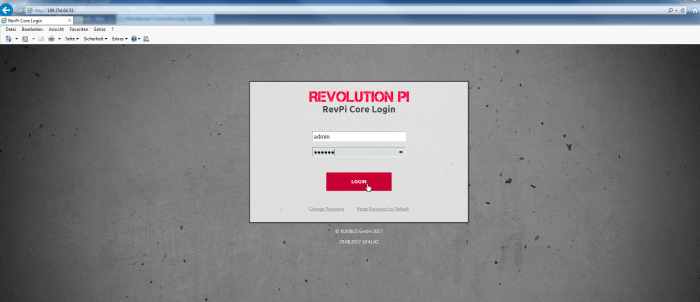
- Klicke auf das Register “Services”.
- Wähle “Enabled” zum aktivieren bzw. “Disabled” zum deaktiveren der Runtime in der Zeile für PROCON-WEB IoT aus.
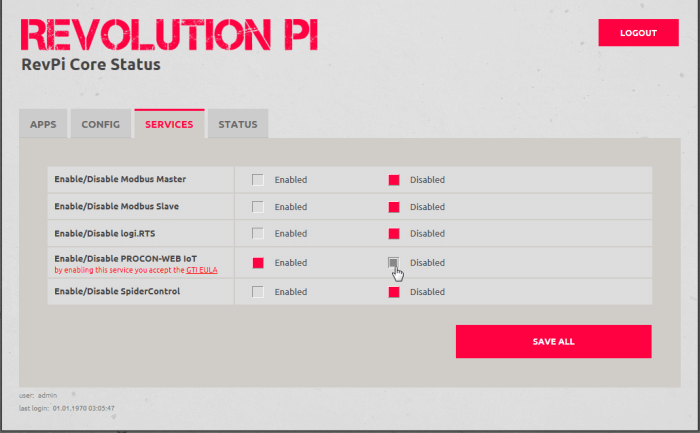
Update Webstatus
Solltest Du noch eine ältere Version des Webstatus haben, wird Dir trotz erfolgreicher Installation der Runtime, diese nicht im Webstatus angezeigt. Um den Webstatus deines RevPi Connects upzudaten, gib in der Kommandozeile folgenden Befehl ein
sudo apt-get install revpi-webstatus
